Windows 10 не загружается? Исправьте это с помощью Startup Repair и BootRec Commands
Windows 10 / / March 17, 2020
Последнее обновление

Черный экран и компьютер с Windows 10, который не загружается, часто означают, что ваша основная загрузочная запись находится в шоке. Вот два способа это исправить.
В недавней статье мы рассмотрели решение проблем с черными экранами в Windows 10 с некоторыми основными советами по устранению неполадок. Но иногда Windows 10 не загружается из-за проблем с основной загрузочной записью. В этих случаях необходимо восстановить основную загрузочную запись, чтобы все снова заработало. К счастью, в среде восстановления Windows 10 предусмотрена автоматическая опция. И если это не сработает, вы можете сделать это вручную в командной строке. Читайте дальше, чтобы узнать как.
Почему не загружается мой компьютер с Windows 10?
Процесс загрузки Windows 10 довольно прост. Когда ваш компьютер запускается, загружается прошивка BIOS или UEFI, которая выполняет небольшой набор проверок на вашем оборудовании, который называется Самотестирование при включении
Если вы видите черный экран с серым текстом, на котором написано «Диспетчер загрузки Windows» с ошибкой в строке «Состояние: 0xc0000605 Информация: срок действия компонента операционной системы истек », значит, что-то пошло не так WINLOAD.EXE.
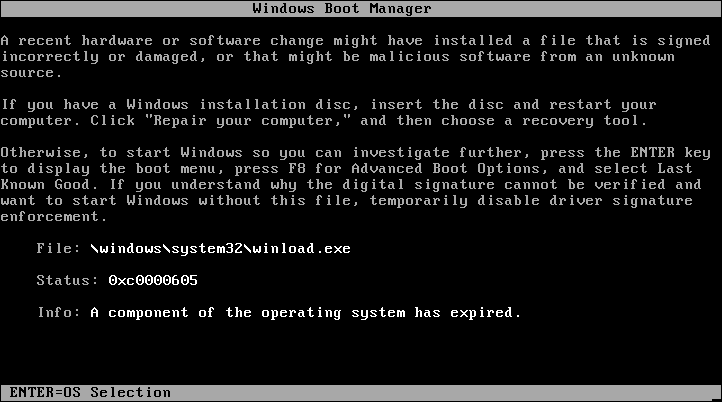
Это явно не очень хорошая вещь. Но это еще не конец света.
Выполнение ремонта при запуске
Первое, что вы можете попробовать - это загрузиться в среду восстановления, если это возможно, а затем выполнить восстановление при запуске. Чтобы получить доступ к среде восстановления, включите и выключите компьютер три раза. Во время загрузки обязательно выключите компьютер, когда увидите логотип Windows. После третьего раза Windows 10 загрузится в режиме диагностики. щелчок Расширенные настройки когда появится экран восстановления.
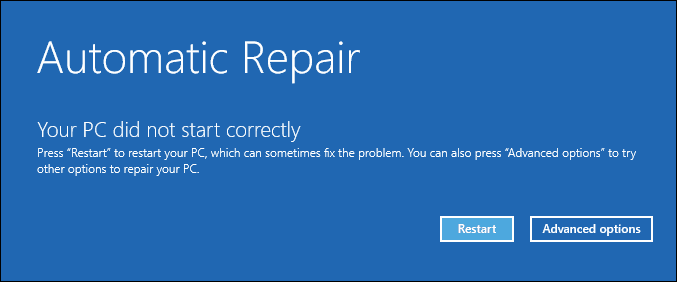
щелчок Troubleshoot.
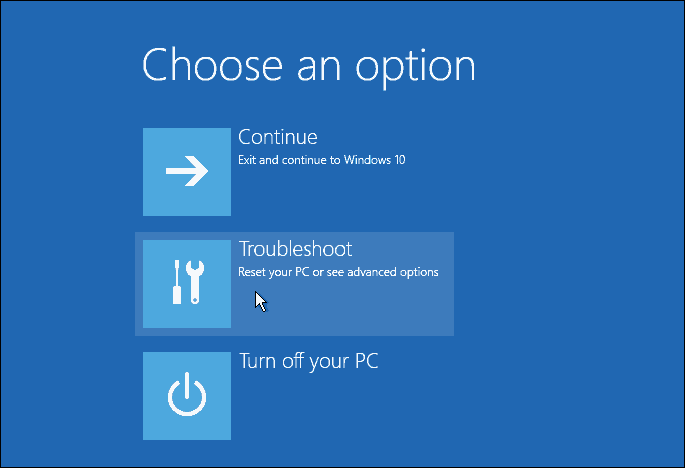
щелчок Расширенные настройки.
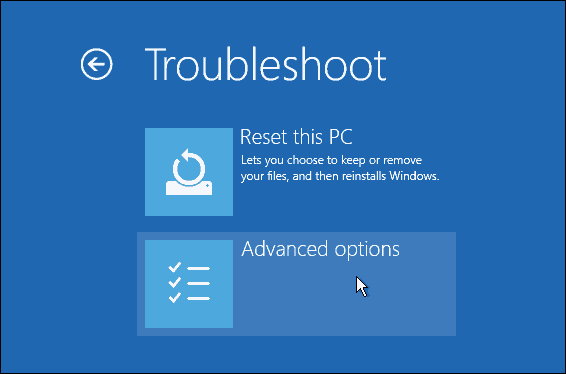
Затем нажмите Восстановление при загрузке.
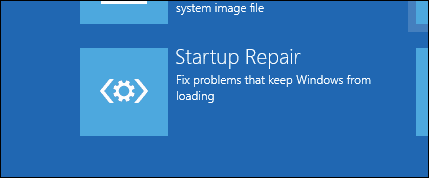
Исправьте Windows 10 Winload.exe с помощью командной строки
Если вы не можете выполнить восстановление при загрузке, то следующий вариант - попытаться использовать установочный носитель Windows 10 для исправления ошибки загрузки.
Если у вас нет установочного носителя, вам нужно будет перейти на рабочий компьютер и Создайте загрузочную флешку Windows 10 USB. Вы также можете перейти на рабочий компьютер с Windows 10 и создать диск восстановления. При использовании USB-накопителя обязательно настройте BIOS для загрузки с USB-накопителя.
После загрузки в настройку выберите Опция Восстановить компьютер> Устранение неполадок> Дополнительные параметры> Командная строка. Если вы используете диск восстановления, нажмите Устранение неполадок> Дополнительные параметры> Командная строка.
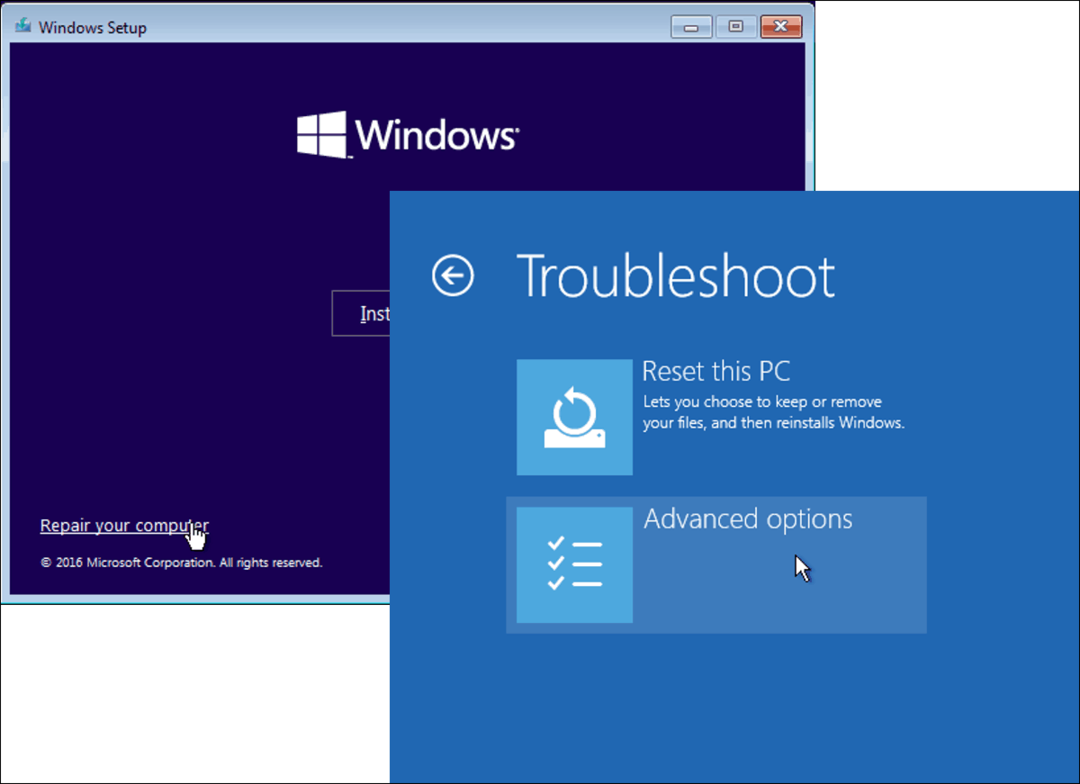
Когда на экране появится командная строка, вам нужно будет ввести набор команд для поиска и устранения проблем, которые могут помешать загрузке компьютера.
Тип BOOTREC / FIXMBR и ударил
Эта команда попытается исправить любые проблемы с основной загрузочной записью.
Если все идет хорошо, вы должны увидеть Операция успешно завершена.
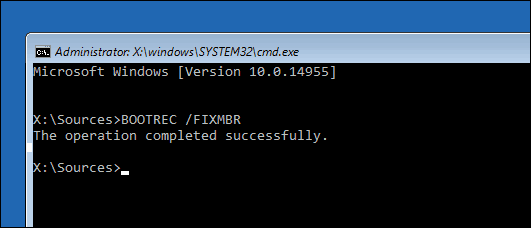
Далее введите BOOTREC / FIXBOOT затем нажмите
Эта команда попытается записать новый загрузочный сектор на жесткий диск, если Windows обнаружит повреждение. Обычно это происходит в тех случаях, когда была установлена более старая версия Windows или установлена несовместимая операционная система, такая как Linux.
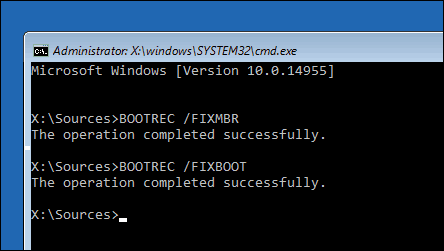
Если вы видите ошибку, такую как Менеджер загрузки отсутствуеттогда BOOTREC / RebuildBcd команда могла бы это исправить. Эта операция также может восстановить загрузочные записи для более старых версий Windows, если у вас есть конфигурация двойной загрузки.
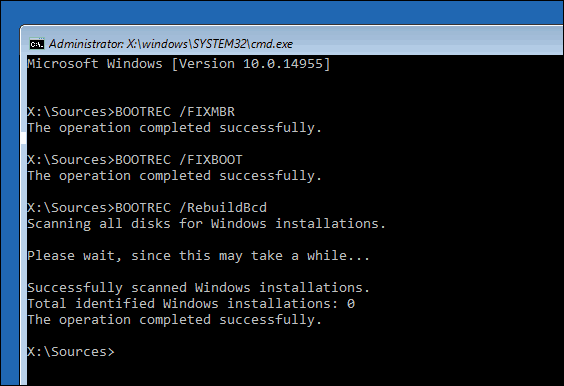
Если BOOTREC/RebuildBcd не работает, то Microsoft рекомендует создать резервную копию хранилища BCD (Boot Configuration Data), а затем запустить BOOTREC/RebuildBcd команда снова. Вот как ты это делаешь.
Введите каждую команду и нажмите
- bcdedit / export C: \ BCD_Backup
- с:
- загрузочный CD
- attrib bcd -s -h -r
- ren c: \ boot \ bcd bcd.old
- bootrec / RebuildBcd
Другой вариант, если вы используете двойную загрузку с более старыми версиями Windows, такими как Windows 7, это BOOTREC/ScanOs команда. Команда ScanOS может найти и восстановить записи для более старых версий Windows.
Что делать, если ни один из этих вариантов не работает?
Ваш следующий лучший вариант - попытаться спасти ваши данные, а затем переустановить Windows 10 и ваши приложения. Если у вас есть Windows 10 установить носитель, вы можете загрузиться с него, а затем выполнить выборочную установку. Это создаст архив старой установки под названием Windows.old. Затем вы можете восстановить ваши личные файлы из этой папки. Убедитесь, что вы выполняете выборочную установку который переносит ваши данные Windows.old. В противном случае все ваши данные будут удалены.
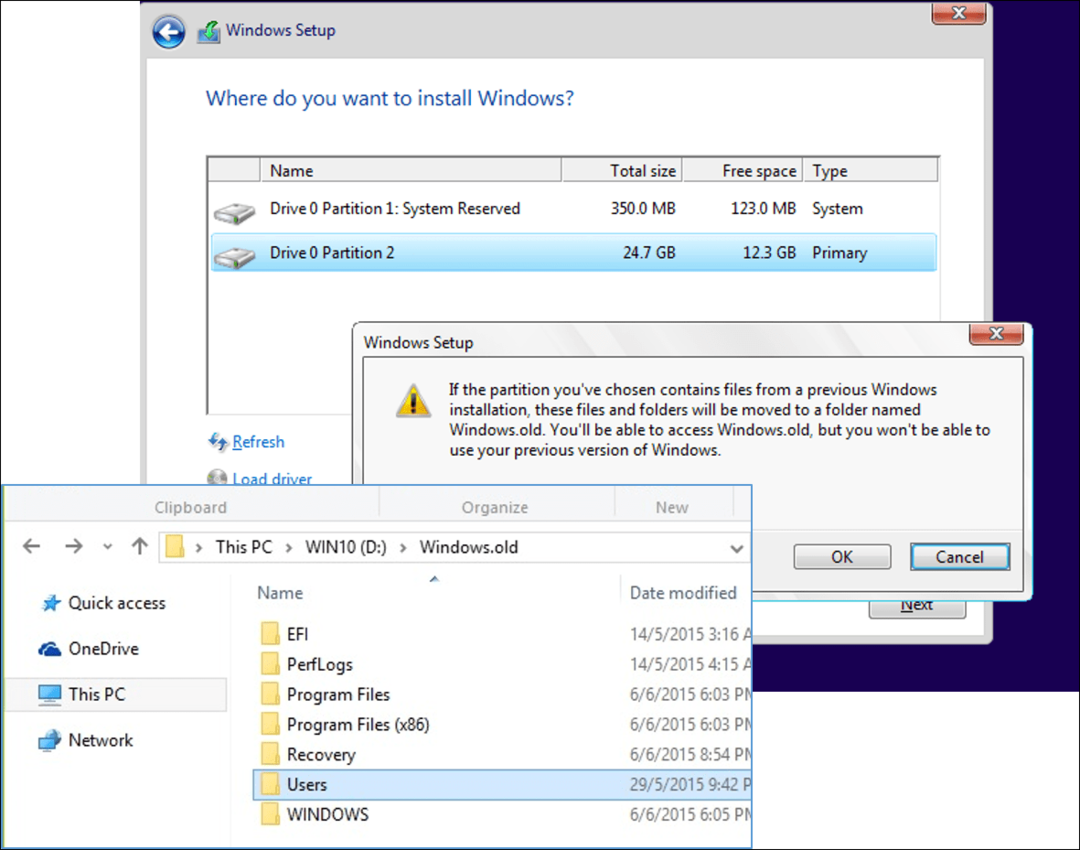
Если вы не хотите рисковать перезаписью своих данных при переустановке Windows, ознакомьтесь с этой статьей на Как восстановить данные с жесткого диска, который не загружается.
Вывод
Это взгляд на восстановление сломанной установки Windows 10. Хотя эти случаи должны быть чрезвычайно редкими для большинства обычных пользователей, они могут возникать при более рискованных операциях, таких как переустановка Windows, изменение размера разделов или настройка двойной загрузки. Хотя описанные выше шаги могут помочь, это всегда хорошая идея выполнить тщательное резервное копирование заранее, авансом.
